WIN8 WIN10系统完全获取用户管理员权限的方法
系统升级到win8 win10后删除文件总是提示需要管理员权限,每次单独设置很麻烦,下面就给大家介绍WIN8 WIN10系统完全获取用户管理员权限的方法。
具体如下:
1. 第一步,我们先按下键盘上的快捷键 WIN+R,打开如下图的运行窗口;
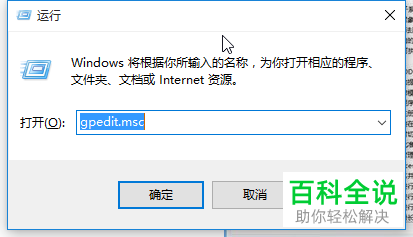
2. 在打开的本地组策略管理器后,我们依次点击如下图的计算机配置----Windows设置----安全设置----本地策略----安全选项----用户账户控制:以管理员批准模式运行所有管理员,把启用改为禁止然后重启电脑

3. 接下来,我们来启用管理员权限,先按快捷键【win +S】打开如下图的界面后,搜索“管理工具”并点击打开;
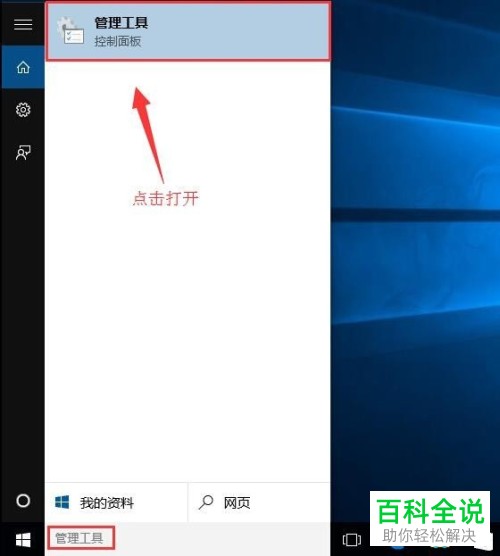
4. 进入管理工具窗口后,我们找到并双击“计算机管理”打开,如图;

5. 接下来,我们依次点击如下图的“系统工具--本地用户和组--用户”,在右侧帐户列表中双击“Administrator”项;
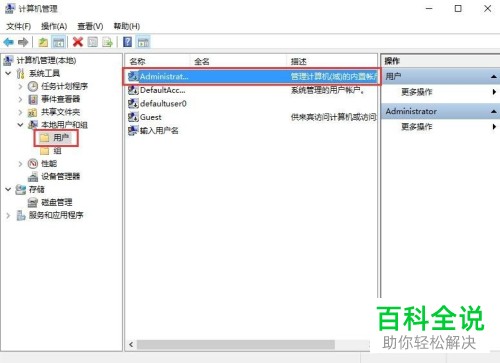
6. 在打开的界面,找到“帐户已禁用”并取消勾选,如图;

7. 接下来,我们点击桌面左下角的开始按钮,点击个人头像然后点击注销;
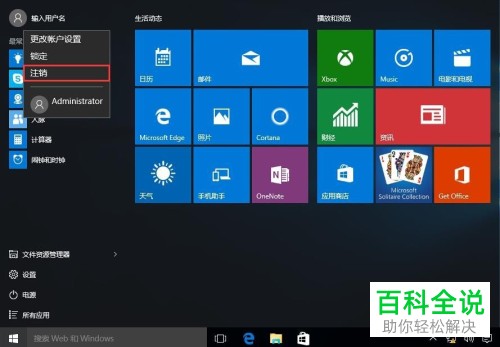
注销后重启电脑,以如下图的管理员账号登录,这样我们就彻底拥有了管理员权限;

以上就是WIN8 WIN10系统完全获取用户管理员权限的方法。
赞 (0)

